Apa Yang Terjadi Jika Anda Lupa Kata Sandi Amazon Anda?
Diterbitkan: 2022-08-04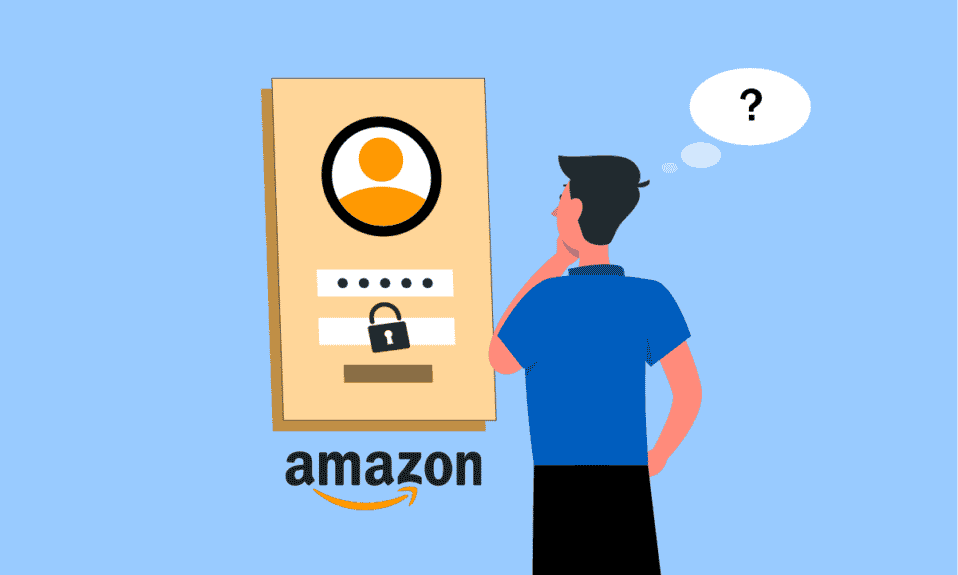
Di antara kegunaan lain, Amazon adalah pengecer online teratas dengan berbagai platform untuk digunakan di rumah, di tempat kerja, dan sekolah. Sangat mudah untuk mendaftar ke platform mereka, apakah Anda seorang penjual FBA atau pembelanja Amazon. Pelanggan biasanya menghadapi masalah kata sandi Amazon yang terlupakan saat mencoba mengakses akun Amazon mereka, meskipun situs tersebut menjadi pasar global yang andal bagi penjual dan konsumen. Tapi, mereka memiliki pilihan untuk mengubah kata sandi akun Amazon kapan pun mereka mau. Bahkan jika Anda lupa, Anda dapat dengan mudah memulihkan kata sandi Amazon tanpa nomor telepon. Jika Anda adalah seseorang yang mencari tips tentang hal yang sama dan lebih banyak lagi, pantau terus sampai akhir. Kami membawa Anda panduan bermanfaat yang akan mengajari Anda cara mengatur ulang akun Amazon dan menjawab pertanyaan yang disebutkan sebelumnya secara rinci.
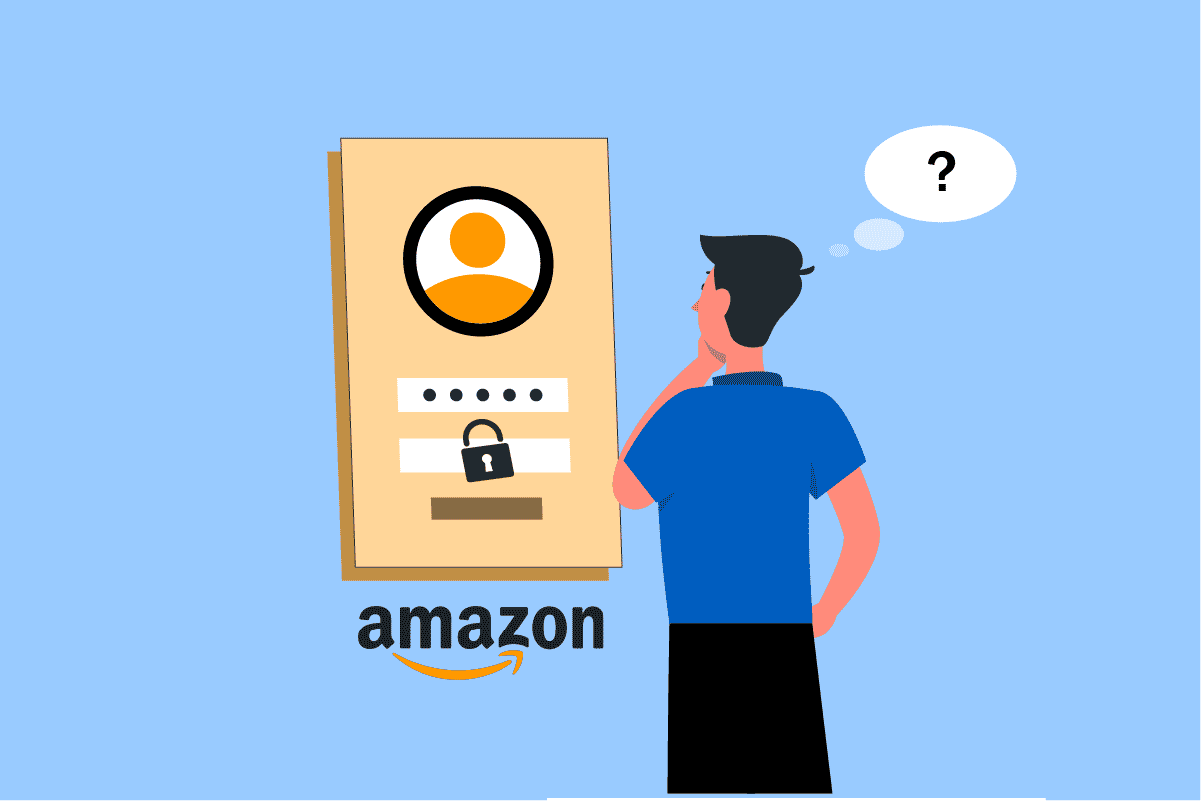
Isi
- Apa Yang Terjadi Jika Anda Lupa Kata Sandi Amazon Anda?
- Bagaimana Anda Mengetahui Kata Sandi Amazon Anda?
- Bagaimana Anda Mendapatkan OTP Email Amazon Anda?
- Apa yang Anda Lakukan Jika Anda Lupa Kata Sandi Amazon Anda?
- Bagaimana Cara Mengatur Ulang Akun Amazon?
- Bagaimana Memulihkan Kata Sandi Amazon Anda Tanpa Nomor Telepon?
- Bagaimana Anda Mengubah Kata Sandi Akun Amazon Anda?
- Bagaimana Anda Mengubah Kata Sandi Amazon Anda Tanpa Nomor Telepon Anda?
- Bagaimana Anda Mengubah Nomor OTP Anda di Amazon?
- Apa Yang Terjadi Saat Anda Mengubah Kata Sandi Amazon Anda?
- Bisakah Anda Melihat Kata Sandi Tersimpan Anda?
Apa Yang Terjadi Jika Anda Lupa Kata Sandi Amazon Anda?
Mungkin sulit untuk melacak setiap kata sandi yang Anda gunakan. Menuliskannya dan menyimpannya dengan aman adalah ide yang bagus, tetapi terkadang Anda tidak dapat segera mengingat kata sandi tertentu. Hal yang sama berlaku untuk kata sandi yang sudah lama tidak digunakan, yang harus Anda ubah secara teratur untuk alasan keamanan. Dan jika Anda lupa kata sandi akun Amazon Anda, Anda dapat mengatur ulang dari halaman bantuan kata sandi Amazon . Teruslah membaca lebih lanjut untuk menemukan langkah-langkah yang menjelaskan hal yang sama secara rinci dengan ilustrasi yang berguna untuk pemahaman yang lebih baik.
Bagaimana Anda Mengetahui Kata Sandi Amazon Anda?
Anda tidak dapat menemukan kata sandi Amazon Anda jika Anda lupa kata sandinya. Jadi, Anda harus mengatur ulang kata sandi Amazon Anda untuk mendapatkan yang baru. Ikuti langkah-langkah di bawah ini untuk mengatur ulang kata sandi Amazon menggunakan halaman bantuan Kata Sandi:
1. Kunjungi halaman bantuan Kata Sandi.
2. Masukkan alamat Email atau nomor ponsel Anda yang terhubung ke akun Amazon Anda dan klik Lanjutkan .
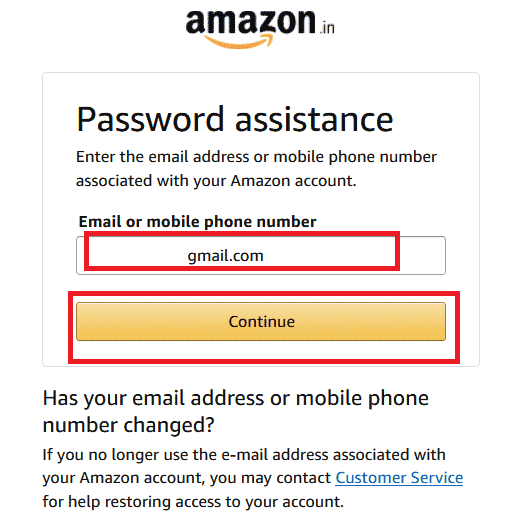
3. Masukkan One Time Password yang dikirim melalui Email atau SMS (tergantung opsi verifikasi yang Anda pilih) dan klik Continue .
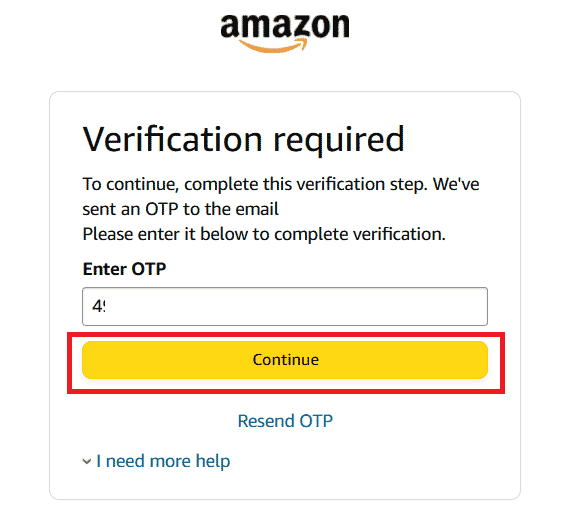
4. Masukkan kata sandi baru dua kali, seperti yang diminta. Kemudian, klik Simpan perubahan dan masuk .
Catatan: Kata sandi yang diperbarui berfungsi segera setelah Anda membuatnya. Kata sandi baru ini akan diperbarui untuk semua akun terkait Amazon yang ditautkan dengan alamat email yang sama.
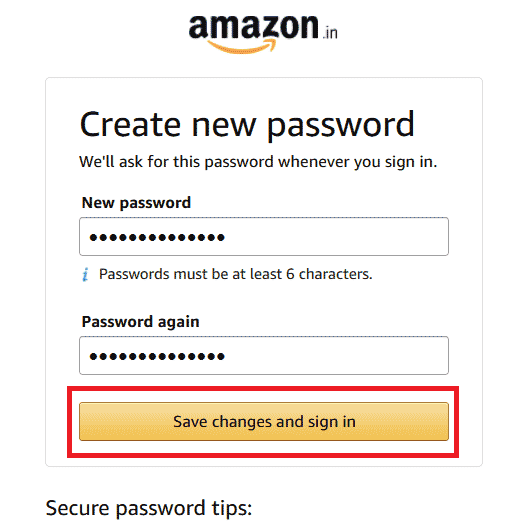
Baca Juga : Apa itu Kebijakan Rehire Amazon?
Bagaimana Anda Mendapatkan OTP Email Amazon Anda?
Di Amazon, apakah akan mengubah kata sandi atau untuk alasan keamanan lainnya, Anda mungkin akan dimintai email OTP (One Time Password). Inilah yang dapat Anda lakukan untuk mendapatkan OTP Email:
1. Kunjungi halaman Bantuan kata sandi dan masukkan alamat Email Anda yang terhubung ke akun Amazon Anda. Kemudian, klik Lanjutkan .
2. Masukkan One Time Password yang dikirim melalui Email dan klik Continue .
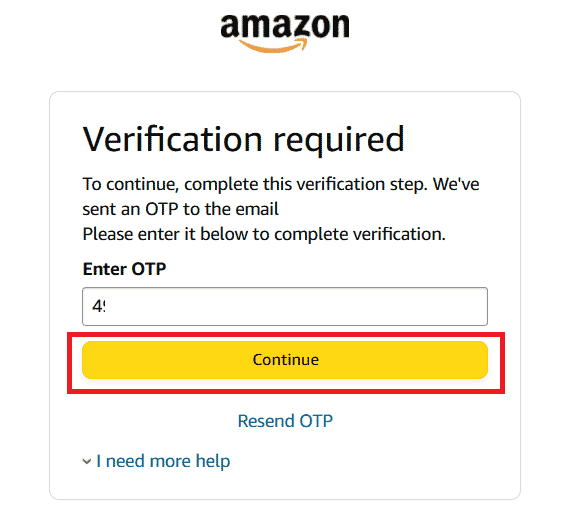
Apa yang Anda Lakukan Jika Anda Lupa Kata Sandi Amazon Anda?
Jika Anda lupa Kata Sandi Amazon, Anda harus mengatur ulang menggunakan Amazon Password Assistance untuk tetap menggunakan akun Amazon Anda. Ikuti langkah-langkah di bawah ini di desktop:
1. Buka situs web Amazon.
2. Klik Akun & Daftar di sudut kanan atas layar Anda.
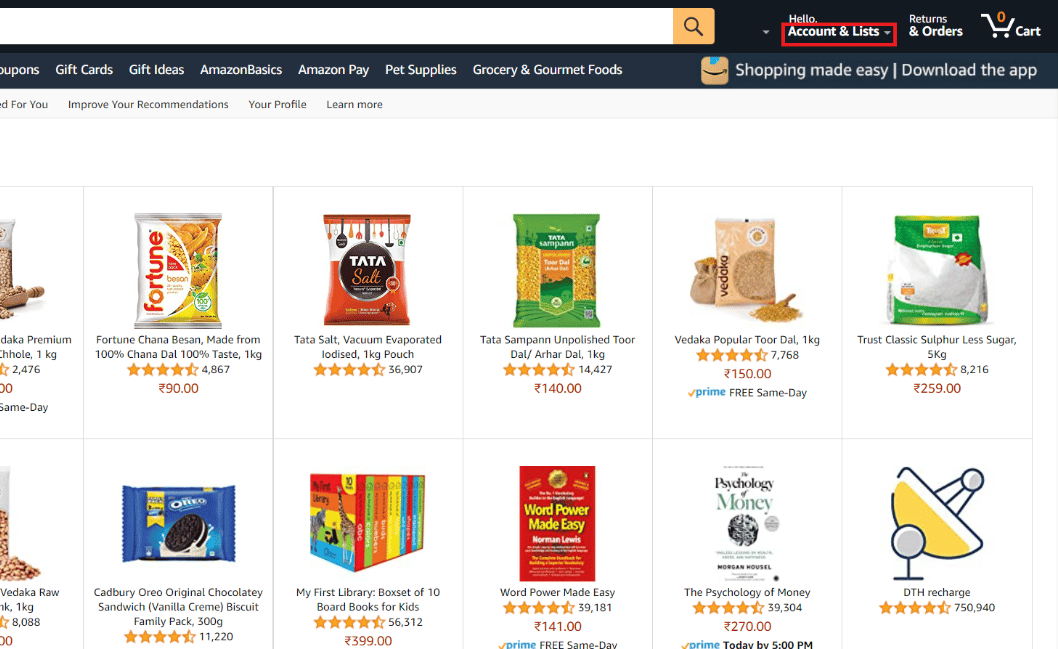
3. Klik Daftar .
4. Setelah diarahkan ke halaman Sign-In , klik Need help?
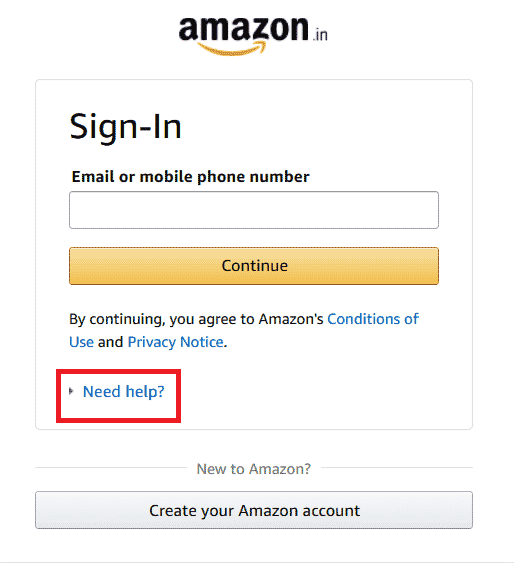
5. Klik Lupa Kata Sandi .
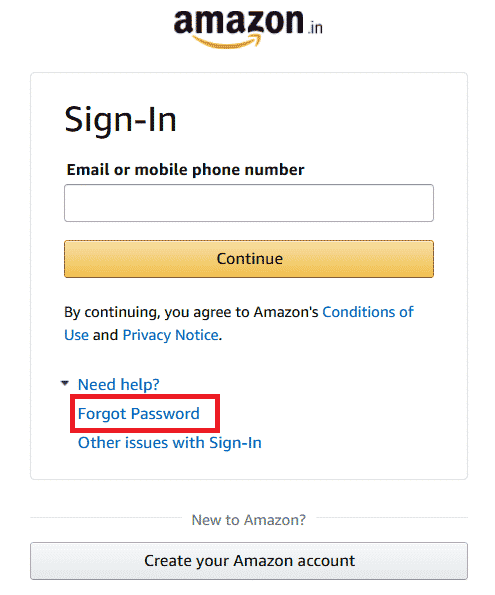
6. Masukkan nomor telepon atau alamat email yang ditautkan dengan akun Anda dan klik Lanjutkan .
Catatan: Kode pos atau kode pos Anda mungkin diperlukan oleh Amazon sebelum Anda dapat melanjutkan.
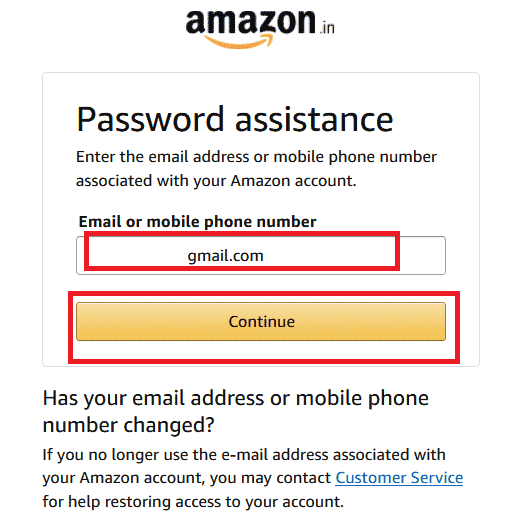
7. Isi kotak dengan OTP yang diterima melalui Email atau SMS pada nomor telepon yang dimasukkan.
8. Klik Lanjutkan lalu masukkan Kata sandi baru seperti yang diminta dan klik Simpan perubahan dan masuk .
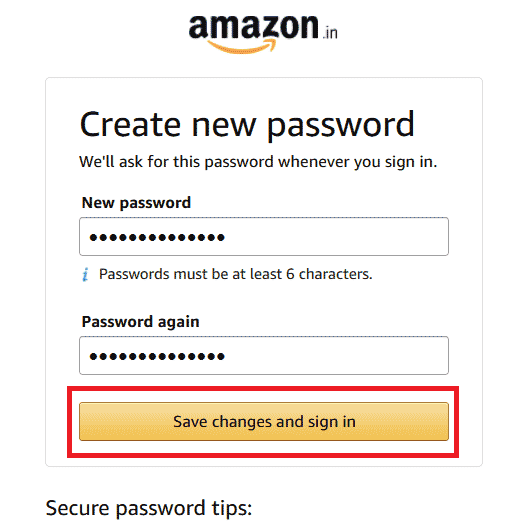
Baca Juga : Cara Menghapus Metode Pembayaran dari Amazon
Bagaimana Cara Mengatur Ulang Akun Amazon?
Anda dapat mengatur ulang atau mengedit detail akun Amazon Anda dengan masuk ke menu Masuk dan Keamanan . Berikut cara mengedit detail Anda di akun Amazon Anda:

1. Navigasikan ke situs web Amazon.
2. Klik Akun & Daftar > Akun Anda .
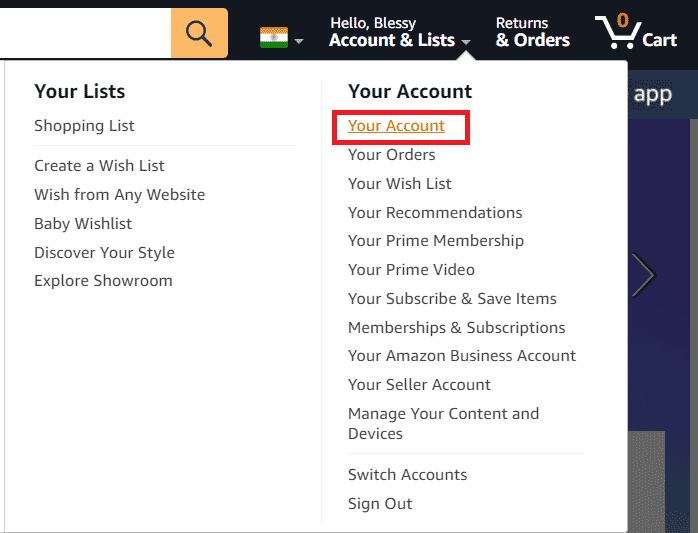
3. Klik Login & Keamanan .
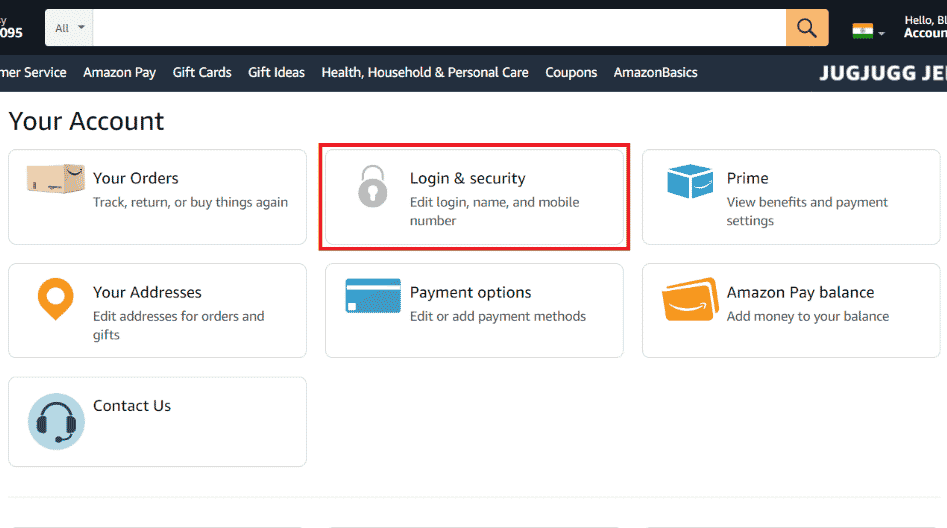
4. Klik Edit di sebelah informasi login yang diinginkan yang ingin Anda ubah.
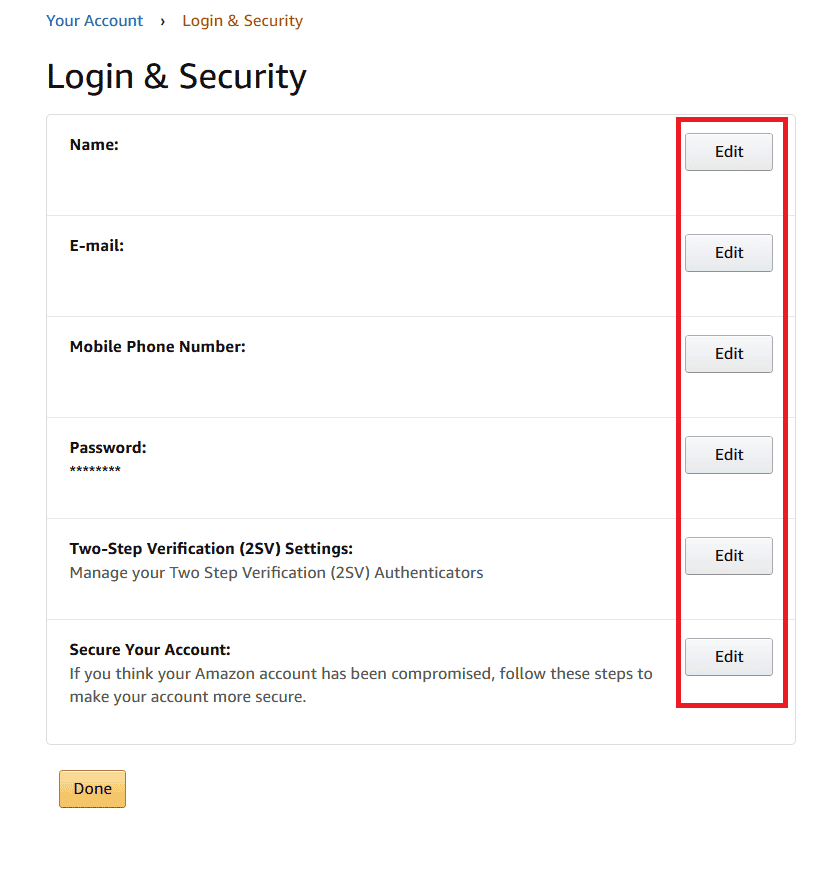
5. Klik Simpan perubahan setelah membuat peluang untuk setiap opsi.
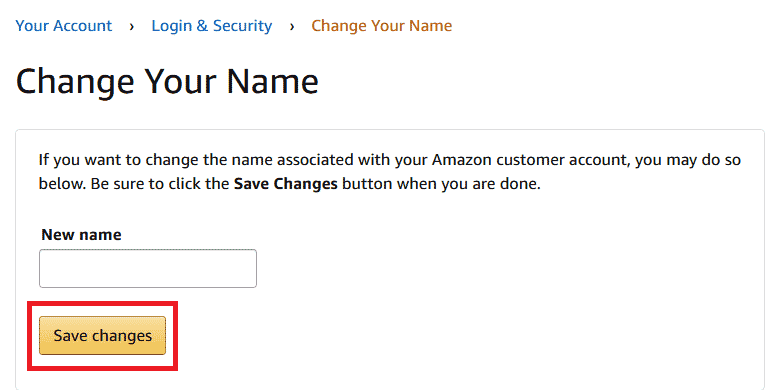
6. Setelah perubahan Anda disimpan, klik Selesai , dan informasi baru Anda akan disimpan.
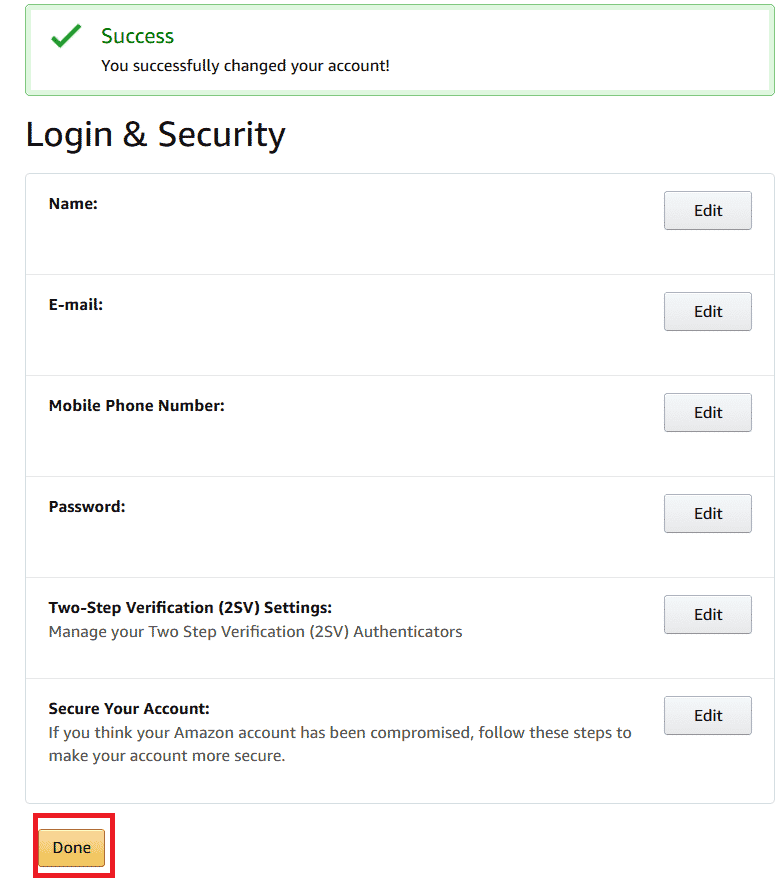
Baca Juga : Cara Reset Kata Sandi Akun Microsoft
Bagaimana Memulihkan Kata Sandi Amazon Anda Tanpa Nomor Telepon?
Jika Anda ingin memulihkan kata sandi Amazon tanpa nomor telepon, Anda dapat menggunakan Email masuk untuk memulihkan kata sandi Anda atau melalui proses pemulihan akun Amazon dengan menghubungi Layanan Pelanggan mereka. Proses untuk memulihkan akun di Amazon sangat sederhana jika Anda menghubungi Layanan Pelanggan mereka. Anda harus memberikan dokumen identifikasi Anda untuk verifikasi, seperti SIM atau ID pemilih, dan akun Anda dapat dipulihkan. Ikuti langkah-langkah di bawah ini jika Anda lupa kata sandi Amazon Anda:
1. Kunjungi halaman Masuk Amazon.
2. Klik Butuh bantuan? > Lupa Kata Sandi .
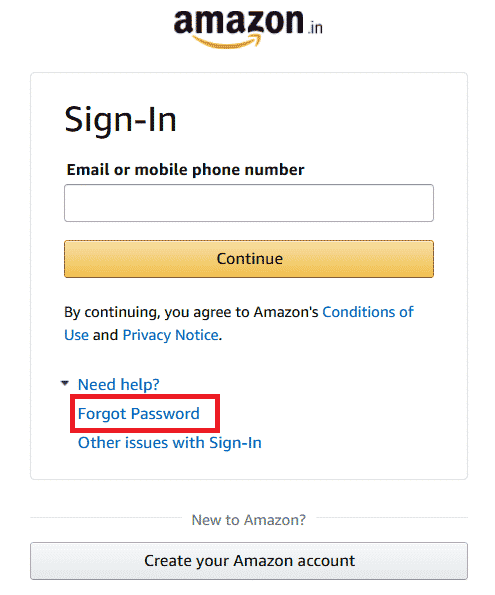
3. Klik tautan Layanan Pelanggan di bawah pesan Apakah alamat email atau nomor ponsel Anda berubah?

4. Ikuti petunjuk di layar untuk mengatur ulang kata sandi.
Bagaimana Anda Mengubah Kata Sandi Akun Amazon Anda?
Menggunakan prosedur pemulihan kata sandi situs web, Anda dapat mengubah kata sandi akun Amazon jika Anda lupa.
1. Kunjungi halaman bantuan Kata Sandi.
2. Masukkan alamat Email atau nomor ponsel Anda yang terhubung ke akun Amazon Anda dan klik Lanjutkan .
3. Kemudian, masukkan One Time Password yang dikirim melalui Email atau SMS dan klik Continue .
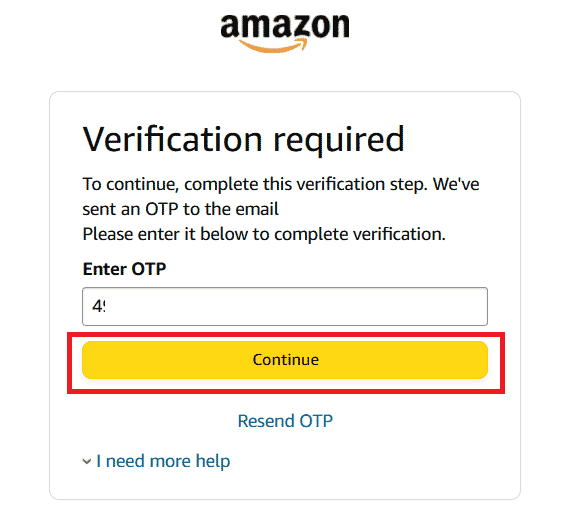
4. Masukkan kata sandi baru dua kali seperti yang diminta. Klik Simpan perubahan dan masuk .
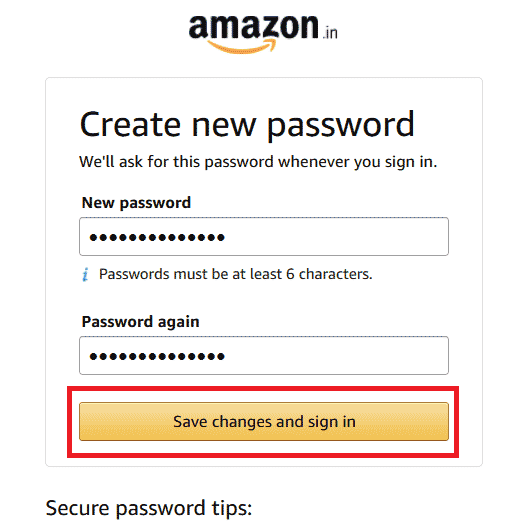
Baca Juga : Bagaimana Cara Masuk Ke Amazon Chime
Bagaimana Anda Mengubah Kata Sandi Amazon Anda Tanpa Nomor Telepon Anda?
Ikuti langkah-langkah yang diberikan untuk memulihkan kata sandi Amazon tanpa nomor telepon di ponsel:
1. Buka situs web Amazon di browser ponsel Anda.
2. Ketuk Masuk dari sudut kanan atas.
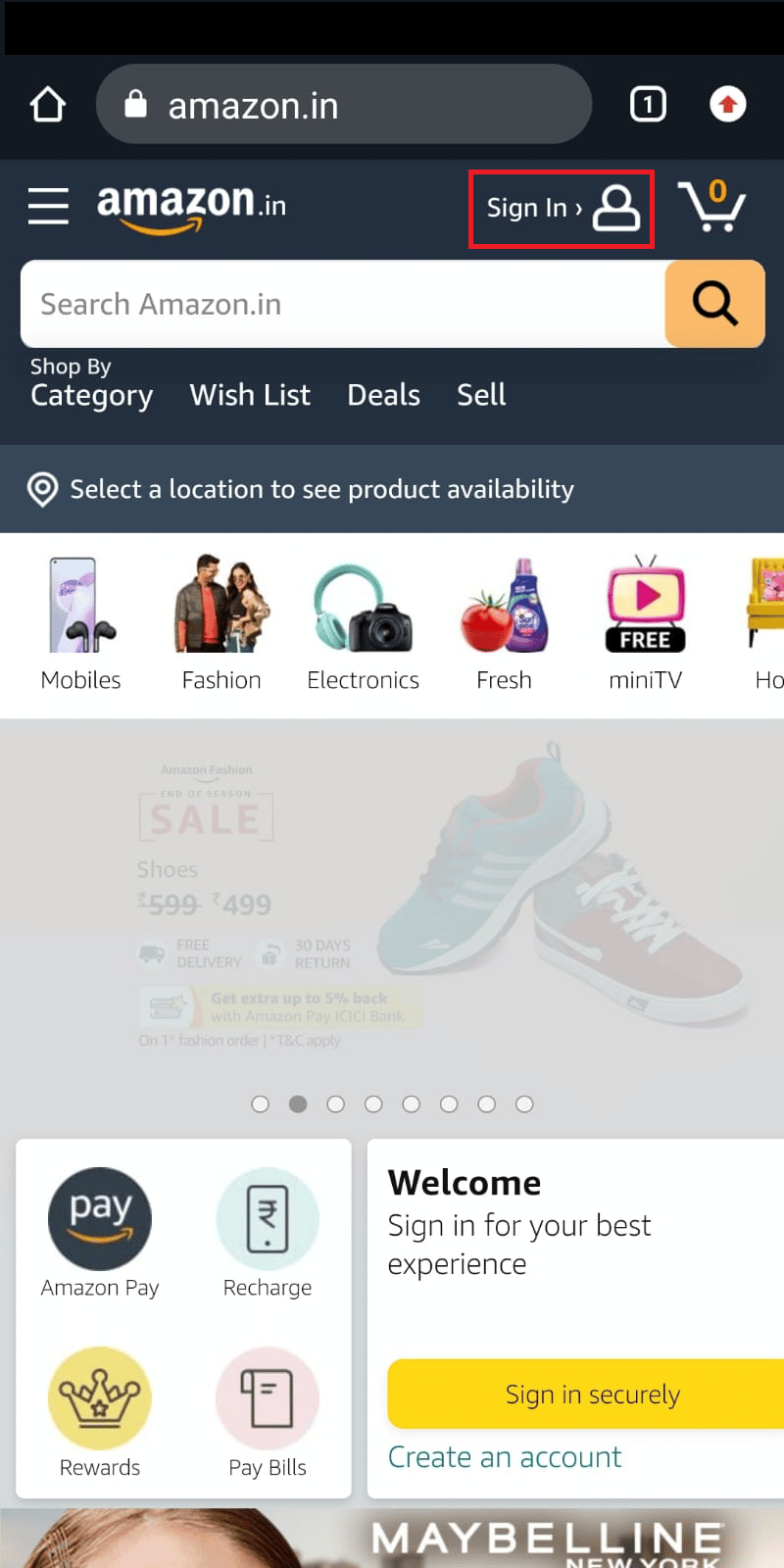
3. Masukkan Email yang Anda masuki untuk akun Anda dan ketuk Lanjutkan .
4. Lalu, ketuk Lupa kata sandi? di bawah bidang kata sandi Amazon .
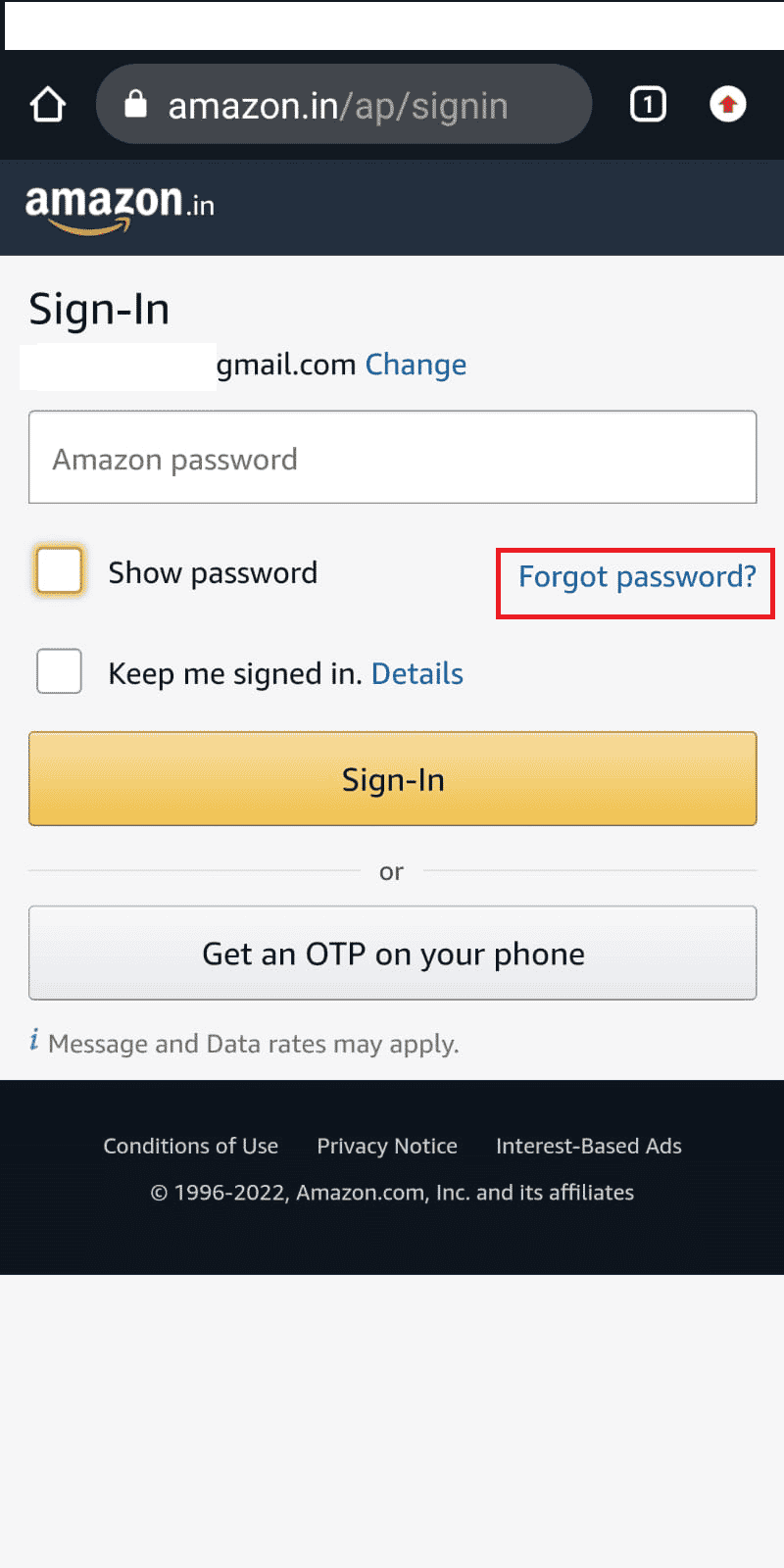
5. Masukkan Email yang Anda masuki untuk akun Anda.
Catatan : Email harus sama dengan yang digunakan saat masuk.
6. Masukkan OTP yang diterima dan ketuk Lanjutkan .
7. Masukkan kata sandi baru dan ketuk Simpan perubahan .
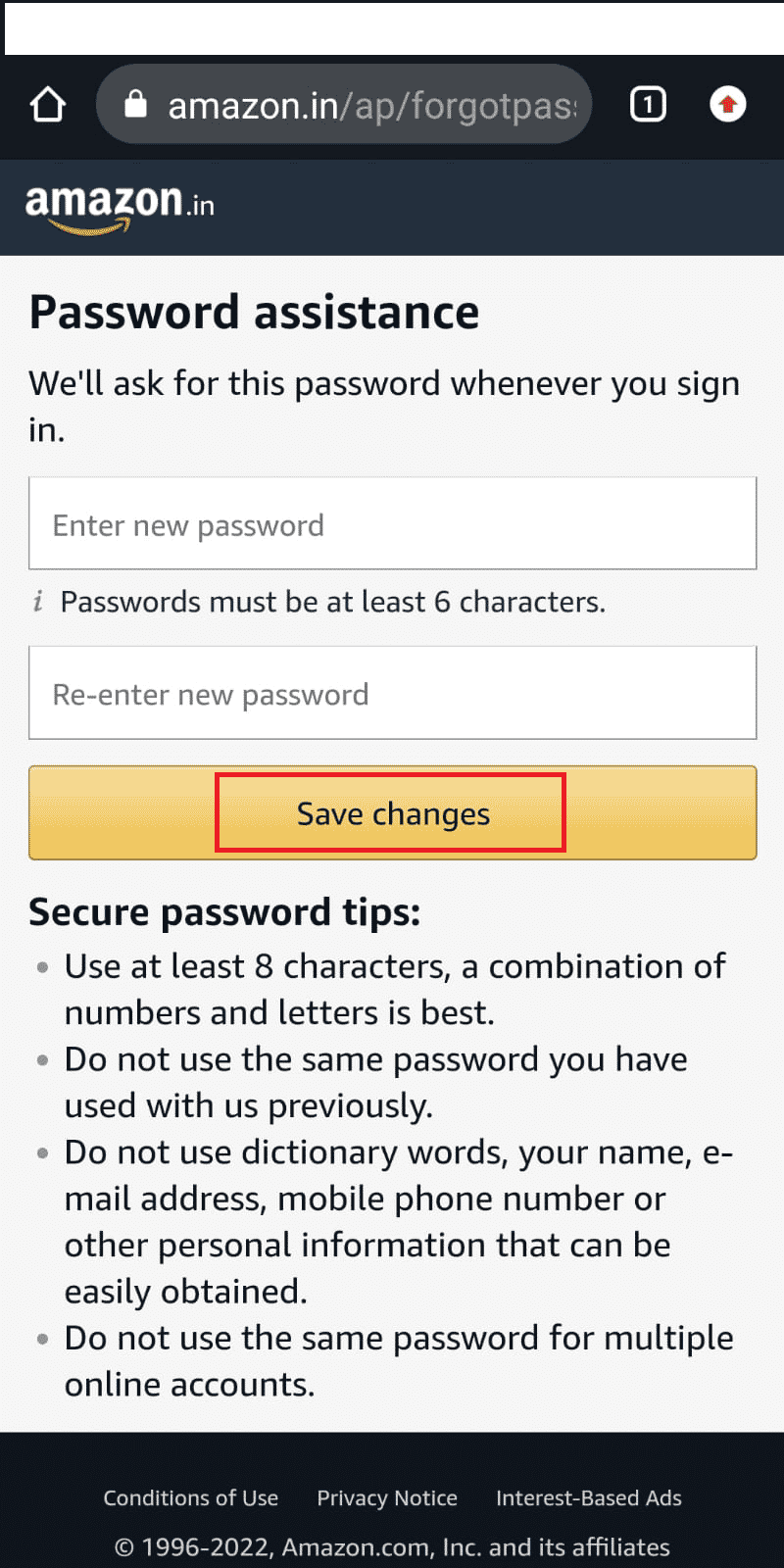
Baca Juga : Cara Mendapatkan Samsung Password Manager
Bagaimana Anda Mengubah Nomor OTP Anda di Amazon?
Anda dapat mengklik Kirim Ulang OTP ketika diminta untuk memasukkan nomor OTP Anda setelah memasukkan kredensial akun Anda di halaman bantuan Kata Sandi.
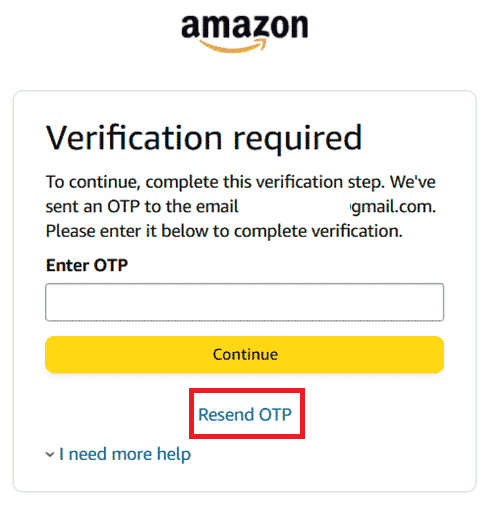
Apa Yang Terjadi Saat Anda Mengubah Kata Sandi Amazon Anda?
Saat Anda mengubah Kata Sandi Amazon Anda:
- Kata sandi Anda untuk semua akun Amazon akan diubah.
- Anda dan semua orang yang menggunakan akun Anda akan secara otomatis keluar dari akun Amazon Anda.
- Anda harus memasukkan kata sandi baru Anda untuk masuk kembali .
Bisakah Anda Melihat Kata Sandi Tersimpan Anda?
Tidak , Anda tidak dapat melihat kata sandi yang Anda simpan di Amazon. Tetapi kata sandi Anda dapat disimpan di perangkat yang sering Anda gunakan untuk masuk. Kata sandi yang disimpan pada perangkat tersebut dapat dilihat.
Direkomendasikan :
- Cara Menyimpan Video Anda di TikTok Tanpa Memposting
- Mengapa TikTok Membuat Saya Mendaftar?
- Cara Menemukan Kata Sandi Administrator Di Windows 10
- Cara Mengekspor Kata Sandi Tersimpan dari Google Chrome
Kami harap artikel ini bermanfaat bagi Anda untuk mempelajari cara mengatur ulang kata sandi Anda ketika Anda lupa kata sandi Amazon Anda . Anda dapat memberi tahu kami pertanyaan apa pun tentang artikel ini atau saran tentang topik lain yang Anda ingin kami jadikan artikel. Jatuhkan mereka di bagian komentar di bawah agar kami tahu.
